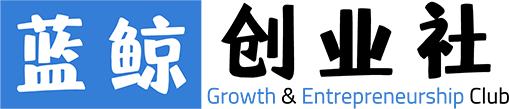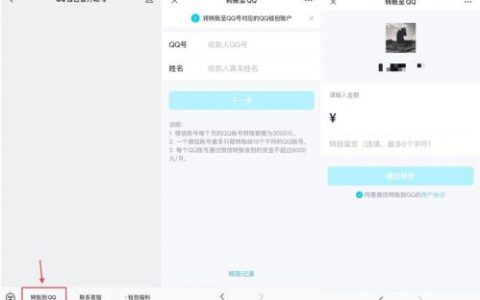iPhone6及以下版本进入DFU模式方法
1、USB线连接iPhone+电脑
2、同时按”Home键+电源键”
3、显示”iTunes图标+USB线缆”界面
4、退出DFU模式
总结
1、USB线连接iPhone+电脑
以iPhone6为例,手机处于开机状态,使用数据线连接手机到电脑上。
2、同时按”Home键+电源键”
“同时按住”iPhone的”Home键+电源键“,当设备黑屏后出现Apple标记”不要松开!!!”。
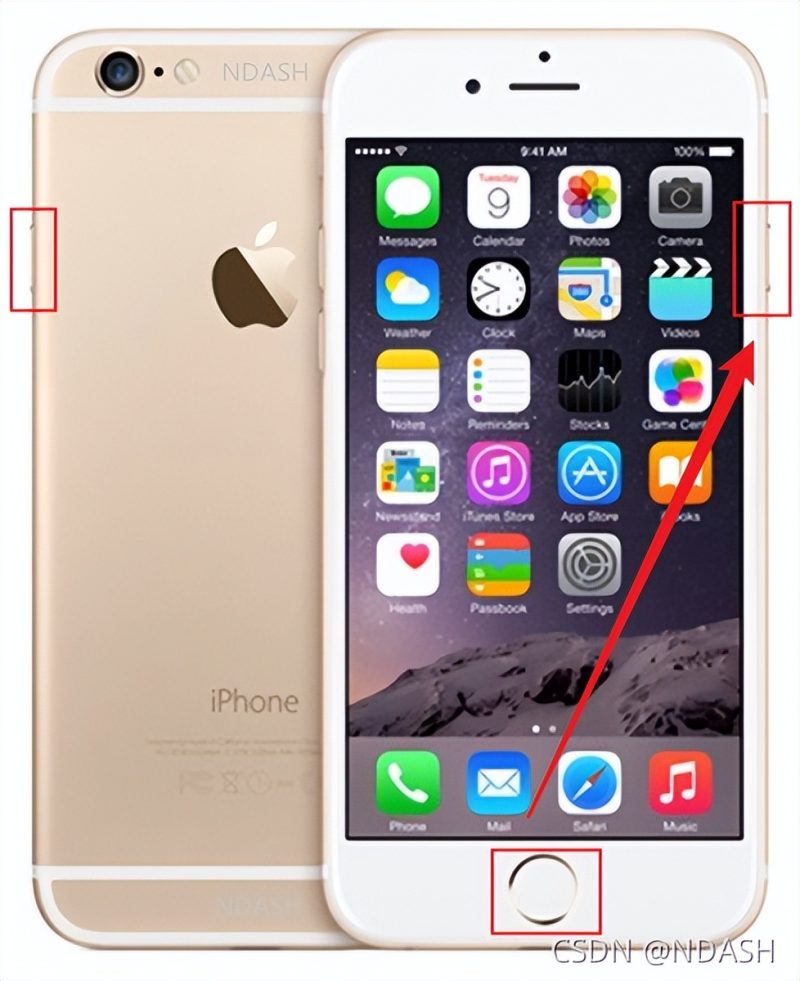
3、显示”iTunes图标+USB线缆”界面
直到iPhone屏幕显示”iTunes图标+USB线缆”界面再松开所有按键。
不管按住黑屏后iPhone显示的进入白苹果或连接USB提示等,都不要松开按键,一直按,持续约10秒,直到iPhone屏幕显示”iTunes图标+USB线缆”界面,表示成功进入DFU模式。(如果电脑开启了iTunes,会提示已连接到iPhone设备,进入DFU模式成功)
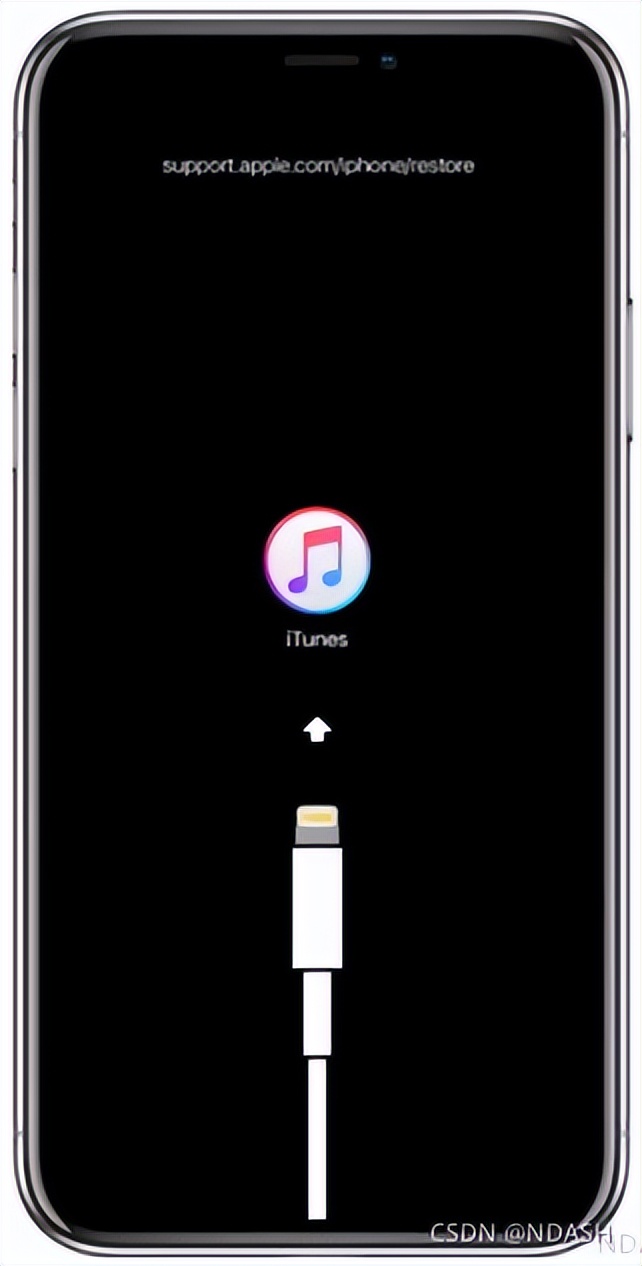
4、退出DFU模式
同时按住”Home键+电源键”约15秒,直至iPhone重新启动。
iPhone7进入DFU模式方法
1、USB线连接iPhone+电脑
以iPhone7为例,手机处于开机状态,使用数据线连接手机到电脑上。
2、同时按住”电源键+音量减键”
“同时按住”iPhone的”电源键+音量减键”,当设备黑屏后出现Apple标记”不要松开!!!”
(同时按住iPhone7的电源键和音量减键,黑屏过几秒后手机开机并显示苹果的logo,不用理它,继续按着这两个键不松手。)

3、显示”PC图标+USB线缆”
直到iPhone屏幕显示”PC图标+USB线缆”界面再松开所有按键。
不管按住黑屏后iPhone显示的进入白苹果或连接USB提示等,都不要松开按键,一直按,持续约10秒,直到iPhone屏幕显示”PC图标+USB线缆”界面,表示成功进入DFU模式。(如果电脑开启了iTunes,会提示已连接到iPhone设备,进入DFU模式成功)
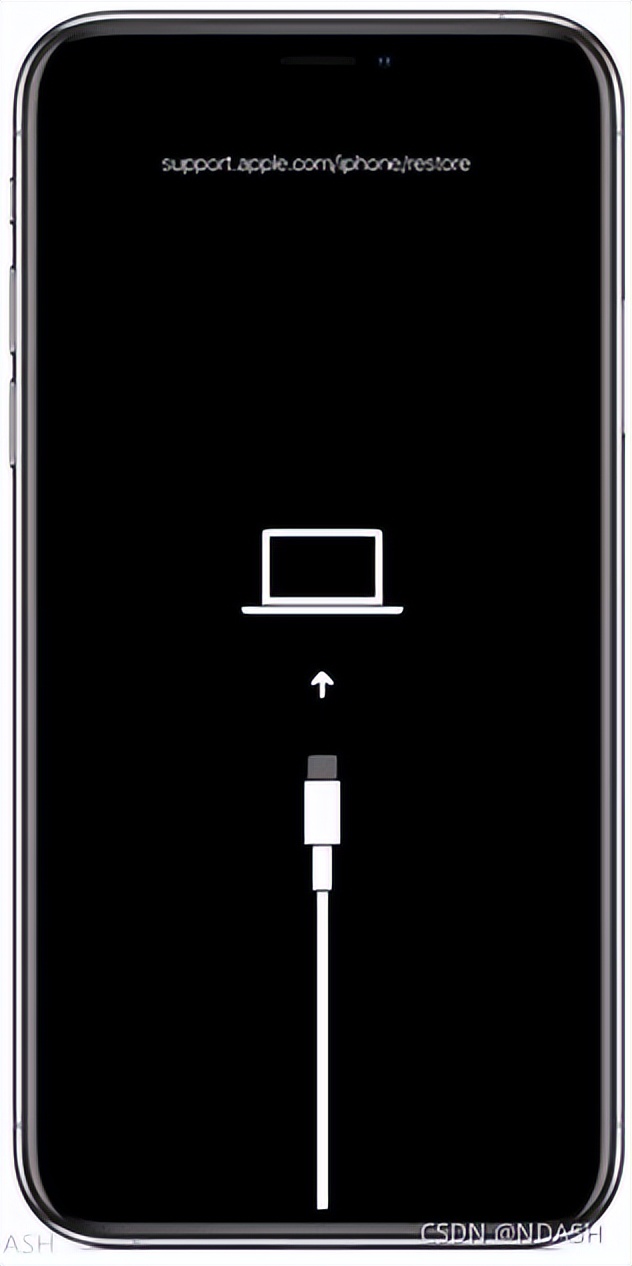
4、退出DFU模式
同时按住”电源键+音量减键”约15秒,直至iPhone重新启动。
iPhone8及以上版本进入DFU模式方法
1、USB线连接iPhone+电脑
以iPhone8为例,手机处于开机状态,使用数据线连接手机到电脑上。
2、先按一下音量增键、再按一下音量减键,同时按住”电源键”不要松开
(第一种)先按一下音量增键放开、再按一下音量减键放开,然后一直按住”电源键”不要松开,当设备黑屏后出现关机键或者苹果logo也”不要松开!!!”
(第二种)先按一下音量增键放开、再按一下音量减键放开,然后一直按住”电源键”不要松开,直到屏幕变黑再同时按住电源键、音量减键,5S后,释放电源键继续按住音量减键,10S后即可松开。如果此时设备已成功进入DFU模式,则设备屏幕会保持黑色。

3、显示”PC图标+USB线缆”
直到iPhone屏幕显示”PC图标+USB线缆”界面再松开所有按键。
不管按住黑屏后iPhone显示的进入白苹果或连接USB提示等,都不要松开按键,一直按,持续约10秒,直到iPhone屏幕显示”PC图标+USB线缆”界面,表示成功进入DFU模式。(如果电脑开启了iTunes,会提示已连接到iPhone设备,进入DFU模式成功)
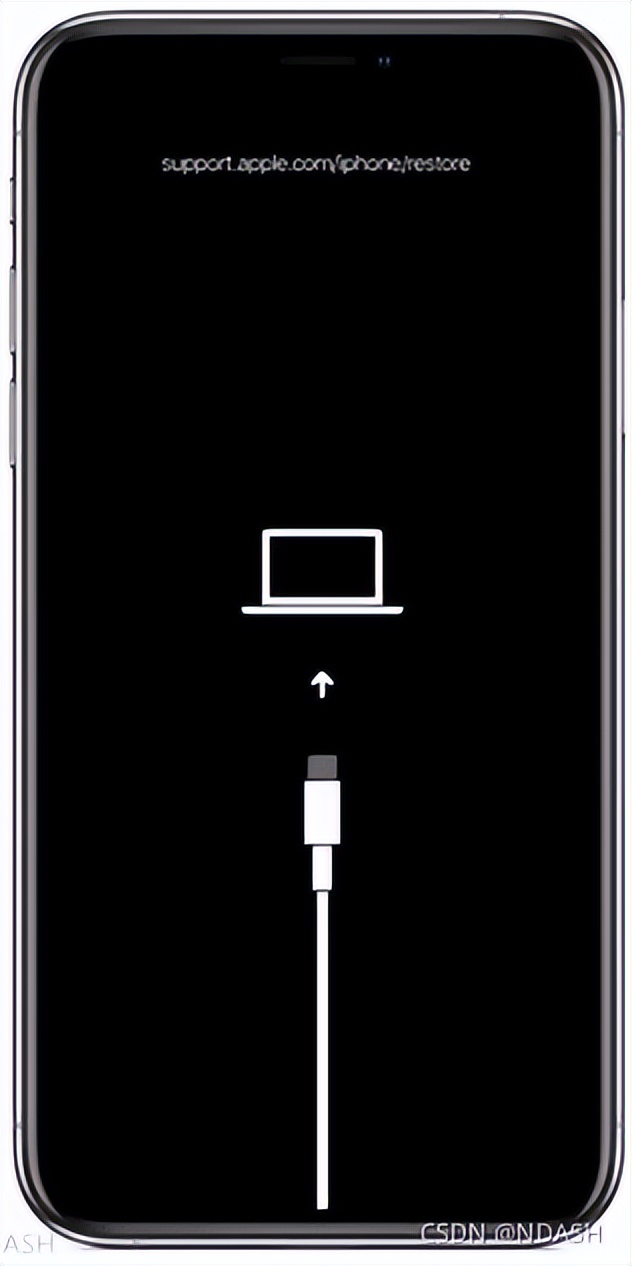
4、退出DFU模式
快速按下”音量增键”放开,接着按下”音量减键”按钮放开,同时按住”电源键”不放约15秒,直至iPhone重新启动。
总结
过程中,如果手机没有任何反应,或者电脑上打开的iTunes显示无法识别设备等,均为进入DFU模式失败,需要重新操作。
此方法不排除因后续iOS系统升级或其它原因等而失效,取证时应找相关设备再次验证后再对检材操作!个人能力有限,不对的地方请指正。
版权声明:本文内容由互联网用户自发贡献,该文观点仅代表作者本人。本站仅提供信息存储空间服务,不拥有所有权,不承担相关法律责任。如发现本站有涉嫌抄袭侵权/违法违规的内容,请发送邮件至87172970@qq.com举报,一经查实,本站将立刻删除。